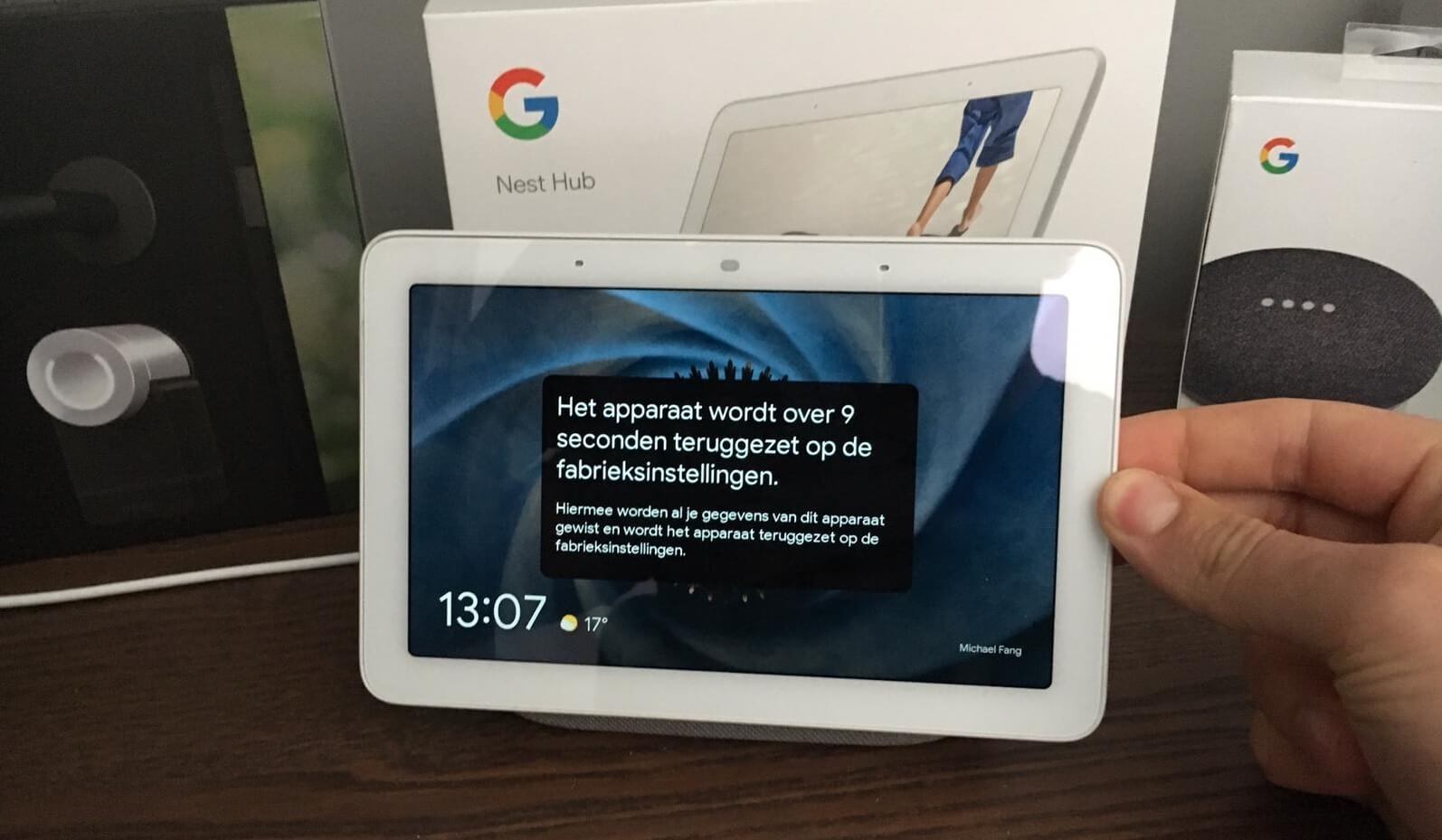Heb je een Google Nest hub en werkt deze niet na behoren of kun je geen verbinding maken met de smart display van Google? Dan kan Google Nest hub resetten een uitkomst bieden. Wanneer je de hub van Google reset worden alle gegevens verwijderd en wordt de hub terug gezet naar fabrieksinstellingen.
Waarom en hoe je de Google Nest hub reset lees je in deze post. Er zijn bijvoorbeeld verschillende manieren om het apparaat terug te zetten naar fabrieksinstellingen en soms is het ook niet nodig om dit te doen. Reset je de Nest hub dan moet je het apparaat weer volledig instellen en vaak kun je dit op een simpele manier voorkomen.
In deze handleiding
- Waarom Google Nest hub resetten?
- De Wifi wijzigen van Google Nest hub
- Google Nest hub volledig resetten stappen
- Nest hub handmatig resetten via de app
Waarom Google Nest hub resetten?
Het resetten van de Google Nest hub kan een oplossing zijn wanneer je verbindingsproblemen hebt of wanneer de smart display niet meer te vinden is in de Google Home app. Het kan bijvoorbeeld zijn dat je Wifi gewijzigd is of dat de smart display aan een ander account gekoppeld staat. Natuurlijk kan het ook wel eens voorkomen dat de Google Nest hub gewoon een storing heeft.
Door een Google Nest hub reset uit te voeren worden alle instellingen van de Nest hub terug gezet naar fabrieksinstellingen en alle gegevens gewist. Is een Nest hub dan gekoppeld aan een ander account dan zal deze verwijderd worden van dat account en kun je de Google Nest hub weer installeren, installatie duurt ongeveer 5 min.
De Wifi wijzigen van Google Nest hub
Hierboven zei ik het al even, het kan voorkomen dat de Google Nest hub geen Wifi verbinding meer heeft. Wanneer de Wifi wijzigt door bijvoorbeeld een wachtwoord wijziging of een verhuizing dient de Google Nest hub weer gekoppeld te worden aan de nieuwe of huidige Wifi.
Ook wij kwamen dit probleem tegen tijdens het schrijven van de Google Nest hub review. Voor het schrijven van een goede review wil je het apparaat op diverse locaties en met verschillende apparaten getest hebben. Elke keer wanneer er een andere Wifi in het spel kwam moest dit gewijzigd worden. Natuurlijk wil je niet elke keer de Google Nest hub resetten dus daarom zijn we op zoek gegaan hoe de Wifi makkelijk gewijzigd kan worden.

Het verbinden van de Google Nest hub met nieuwe wifi is te doen in een paar simpele stappen:
- Schakel de Google Nest hub in: doe de stekker in het stopcontact en wacht tot de Google Nest hub opgestart is. Heeft het apparaat geen verbinding dan zal Google aangeven dat de Wifi instellingen gewijzigd dienen te worden.
- Open de Google Home app: open de Google Home app en zorg dat je met je smartphone verbonden bent met de juiste Wifi-verbinding.
- Klik op apparaat instellen: wanneer de Wifi gewijzigd is zal boven in de Google Home app de volgende button verschijnen: 1 apparaat instellen, zie afbeelding hiernaast. Klik op deze button.
- Kies de juiste Wifi: kies nu de juiste Wifi waarmee je smartphone is gekoppeld en waarmee de Google Nest hub dient te werken.
Kies je alleen voor het wijzigen van de Wifi dan bespaar je veel tijd en hoef je niet iedere keer een Google Home Nest reset uit te voeren.
Google Nest hub resetten stappen
Compleet de Google Nest hub resetten? Het resetten van deze hub is vrij makkelijk en snel gedaan. Let wel op dat echt alle instellingen en gegevens van de Google Home hub verloren gaan en dat je smart display opnieuw in moet stellen.
Aan de achterkant van de smart display vind je twee knopjes, één om de microfoon aan en uit te zetten en één knopje om de volume te wijzigingen. Het volumeknopje heb je nodig voor de reset, zie foto ter illustratie. Houdt de + en de – tegelijk ingedrukt. In het beeldscherm van de Google Nest hub verschijnt een pop up met: Het apparaat wordt over x seconden terug gezet op fabrieksinstellingen. Houdt de knoppen ingedrukt tot de teller helemaal afgeteld is. Google Nest hub is nu volledig gereset, wacht tot de hub weer helemaal opgestart is en installeer de hub weer.

Nest hub handmatig resetten via de app
Na het resetten van de Nest hub kan het voorkomen dat het apparaat in de app blijft staan. Ook kan het voorkomen dat je niet meer in het bezit bent van de hub of dat hij niet meer werkt. Dan kun je er ook voor kiezen om de Hub handmatig te resetten via de app.
Om de Nest Hub handmatig te resetten via de app kun je gebruik maken van onderstaande stappenplan:
- Open de Google Home app
- Zoek het apparaat dat je wilt verwijderen
- Druk op dit apparaat
- Druk op de tandwiel rechtsboven op de pagina
- Klik onder aan de pagina op apparaat verwijderen
- Nogmaals op verwijderen en het apparaat is verwijderd uit je app
bron…. smarthomeweb.nl/google-nest-hub-resetten/